SD操作手册-销售订单处理
SD_销售订单状态管理_20141113_v1.0
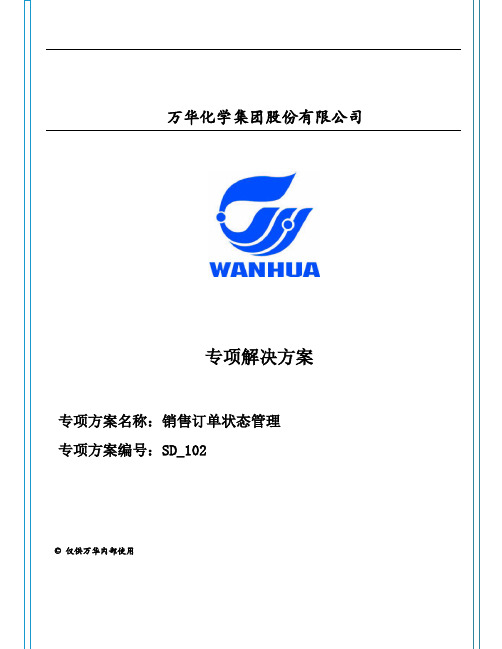
万华化学集团股份有限公司专项解决方案专项方案名称:销售订单状态管理专项方案编号:SD_102©仅供万华内部使用版本控制:目录1专项方案编制说明 (4)1.1方案适用范围 (4)1.2方案责任部门 (4)1.3方案需求背景 (4)2解决方案 (4)2.1业务方案描述 (5)2.2技术方案描述 (5)2.3上线切换方案描述 (10)3方案相关规则与规范 (12)3.1业务操作规范XXX (12)3.2对XXX的要求 (12)附件一:相关NOTE文档 (13)附件二:配置清单 (13)附件三:XXX (13)1专项方案编制说明1.1方案适用范围国内销售都会启用,(10渠道都会启用),注意采购部的销售组织应该排除在外。
1.2方案责任部门市场部1.3方案需求背景市场部做了销售订单后,需要将销售订单文本发送给客户进行确认,等待客户盖章回传确认件(如数量、交期等信息)之后再做交货单,或有些产品也只能在有确认回传件后才能安排排产备货。
目前的做法是,在销售订单抬头做交货冻结管理,但是没有权限的限制,任何有va02权限的人都可对该状态进行修改,并且此状态不限制排产计划,故提出需求。
需求具体内容为:销售订单创建后,需要做状态冻结,客户回传确认的订单文件之后,由相关具有权限的人员进行解冻操作,解冻后,此销售订单可以安排排产。
2解决方案2.1业务方案描述SAP标准解决方案提供:通过标准的订单状态管理来实现对“交货冻结”字段进行权限控制。
通过权限控制,将解除交货冻结的权限只分配给某个账号或某几个账号,以便实现对订单进行权限控制。
由于使用公共账号进行状态修改,无法得知具体是哪个单证员进行的操作,而节假日临时给值班人员增加状态修改权限的申请流程又很复杂,因此,需要与Basis同事确认,能否通过“长期申请,临时增加”权限的方式对值班人员的状态修改权限进行控制。
关于国内订单状态管理节假日值班的情况,启用公用账号,但增加一个强制备注的字段(便于单证员登录时备注相关信息),市场部打算在模块内设定专人对这个公用账户进行密码管理,只在节假日时开放使用。
服务订单处理流程sd

服务订单处理流程sd服务订单处理流程服务订单处理是指企业或机构在接收用户提交的服务订单后,进行订单审核、派单、服务完成等一系列操作的过程。
以下是一个全面详细的服务订单处理流程。
一、订单提交1.1 用户通过企业或机构提供的网站或APP等渠道,选择需要购买的服务项目并填写相关信息。
1.2 用户确认订单信息无误后,提交订单并完成支付。
二、订单审核2.1 企业或机构收到用户提交的订单后,进行初步审核。
包括但不限于:确认用户信息是否真实有效、确认服务项目是否可行等。
2.2 若初步审核通过,则进入下一步操作;若初步审核不通过,则通知用户并退款。
三、派单3.1 企业或机构根据用户所在地区和所需服务项目等因素,选择合适的服务人员进行派单。
3.2 派单前需对所选服务人员进行认证和背景调查等工作,确保其具备从事该项服务工作的资质和能力。
3.3 派单后需及时通知相关服务人员,并告知详细任务要求和时间安排等信息。
四、服务完成4.1 服务人员按照任务要求和时间安排等信息,在规定时间内完成相应任务。
4.2 完成任务后,需向企业或机构提交详细报告,并经过审核确认后方可结算服务费用。
五、订单评价5.1 用户收到服务完成报告后,对服务人员的服务质量进行评价。
5.2 企业或机构根据用户评价和服务人员实际表现等因素,对其进行综合考核和评价,并纳入人员库中供下次派单时参考。
六、售后服务6.1 若用户对所购买的服务存在问题或不满意,可通过客服渠道进行投诉和反馈。
6.2 企业或机构收到用户反馈后,及时处理并解决问题,并根据具体情况提供相应补偿措施。
七、订单结算7.1 企业或机构按照约定的结算方式和时间,向服务人员支付相应的服务费用。
7.2 企业或机构需对订单信息进行归档和统计等工作,并保留相关记录以备日后查询和管理等需要。
SD 03 免费销售订单操作流程
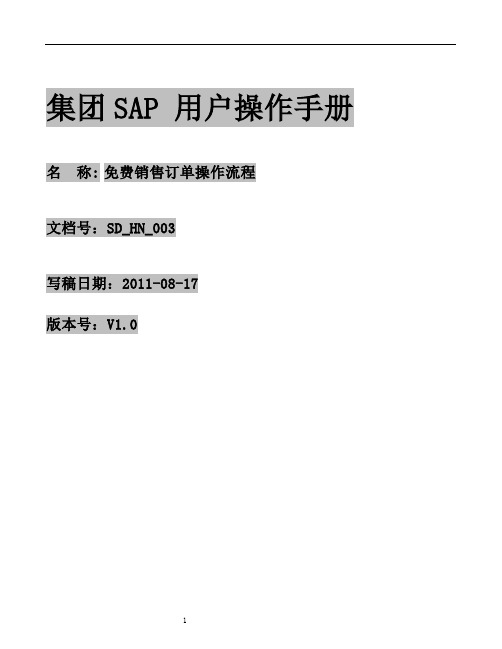
集团SAP 用户操作手册名称:免费销售订单操作流程文档号:SD_HN_003写稿日期:2011-08-17版本号:V1.0版本历史目录1.目的: (3)2.适用范围: (3)3.相关流程 (3)4流程关系 (4)4.1 总体流程图 (4)4.2、涉及的操作步骤及说明 (5)5、在SAP 系统中操作国内免费销售订单的流程 (5)5.1 创建免费销售订单 (5)5.2订单的审核 (11)5.3发货申请单 (17)5.4出库过帐 (20)5.5修改订单 (25)5.6 查询订单 (27)1.目的:通过此流程手册介绍,是使用者了解免费销售订单和一般销售订单在系统中是有区别的:一般销售订单,货物出库过帐后,需要给客户申请发票;免费销售订单货物出库过帐,订单操作已完成,不需要申请发票。
2.适用范围:集团高层对订单的查询、各部门对系统中订单数据的使用3.相关流程请参考标准蓝图业务流程编号HNSD02014流程关系4.1 总体流程图4.2、涉及的操作步骤及说明序号操作人员操作描述产生单据及分发方向1 各分公司订单人员接到客户的订单在系统中录入业务中心订单2 业务中心订单审核专员在系统中审核订单各分公司3 各分公司订单人员在系统中,递交发货申请单业务中心订单4 业务中心仓储专员出库过帐订单物流中心/财务中心5、在SAP 系统中操作国内免费销售订单的流程5.1 创建免费销售订单♦在主菜单命令栏中,输入事务代码回车输入事务代码回车VA01 新建订单♦输入或空格,选择订单类型选择订单类型回车FOR 免费订单♦ 完善订单界面,输入或选择客户代码♦ 显示详细的客户信息,“采购订单编号”是必填项(与客户之间的合同号)填写与客户之间的合同号(必填项)回车选择客户显示此客户的销售范围,选择相应的销售组织双击输入或选择客户代码后,回车出现客户的销售范围此为订单号,流水号是系统自动出此起始号,是免费订单的流水单号输入或选择客户代码回车显示详细的客户信息显示出客户详细信息完善销售视图免费订单必须此下拉框中选择选择订单原因免费订单的原因免费订单物料的HNP0 列表价和HNP1 折扣,下单中都不需要完善订单填完整后直接点击免费订单已生成。
销售订单处理流程

销售订单处理流程一、销售订单接收1.订单来源(1)客户电话(2)电子邮件(3)在线商城(4)销售人员拜访2.订单信息确认(1)客户基本信息①客户名称②联系方式③地址(2)商品信息①商品名称②数量③单价④总金额(3)交货日期(4)付款方式二、订单录入1.选择录入系统(1)企业资源规划(ERP)系统(2)客户关系管理(CRM)系统2.填写订单信息(1)输入客户信息(2)输入商品信息(3)输入其他相关信息3.保存订单(1)确认订单编号生成(2)保存至系统数据库三、订单审核1.初审(1)检查订单完整性①确认商品可用性②确认价格准确性2.复审(1)主管人员审核(2)处理异常情况①商品缺货②客户信用问题3.审核结果(1)通过审核(2)未通过审核①通知客户修改②重新提交订单四、订单处理1.备货(1)确认库存①进行库存盘点②下达备货指令2.打包(1)准备包装材料(2)打包商品3.发货(1)选择物流公司①比较运输费用②确认运输时效(2)安排发货①填写发货单②提交物流公司五、售后服务1.确认收货(1)客户反馈收货情况(2)处理收货异常2.售后支持(1)处理退换货请求①确认退换原因②处理退款或换货(2)客户满意度调查①发送满意度问卷②收集客户反馈3.订单归档(1)更新客户档案(2)存档订单记录。
SAP SD 销售凭证冲销(冲销销售凭证)

冲销销售凭证
Michael su 业务场景:销售订单已发货过帐并开票,因某原因需取消该订单。
1、冲销发票
1.1 VF11界面输入发票号90001468,点按钮。
1.2 VA03进入销售订单界面,点凭证流按钮,查看凭证冲销成功。
2、冲销发货
2.1 VL09界面输入装运地点、交货单号,点按钮进入下一屏。
2.2 点
2.3 VA03进入销单凭证流界面,查看凭证冲销成功。
3、删除交货单
3.1 在VL02N界面输入外向交货单号,回车进入下一屏。
3.2 在菜单中选择外向交货-》删除,对交货进行删除。
3.3 VA03进入凭证流界面,查看交货单删除成功。
4、删除销售订单
4.1 VA02进入销售订单界面,在菜单中选择销售凭证-》删除,选确定删除订单。
4.2 若4.1提示无法删除订单,则可在该界面的‘拒绝原因’标签页下,对行项目选择拒绝原因‘系统分配(内部)’,然后保存退出。
5、特殊情景
5.1 创建订单,未建交货单:执行第4点。
5.2 创建交货单,未发货过帐:执行第3点到第4点。
5.3 发货过帐,未开票:执行第2点到第4点。
5.4 已开票:执行第1点到第5点。
UM_SD_050 销售订单修改、显示、清单操作V1.0

/ 15UM_SD_045 销售订单修改、显示、清单操作作者: 王倩 日期: 2010.10 版本: Version 1.0/ 15第一节 操作说明⏹ 操作说明销售订单录入员/开票员根据更改/显示已经创建完成销售订单操作。
1、 VA02修改销售订单2、 VA03显示销售订单3、 VA05显示销售订单清单⏹ 注意事项或特殊情况说明1、 销售订单显示/更改界面完全相同,并可通过按钮实现显示/更改界面切换⏹ 涉及岗位:(请列出明细)各事业部销售订单录入员/开票员/ 15第二节销售订单处理业务1、 销售订单更改事务代码与菜单路径菜单后续作业/ 15字段说明后续作业/ 15后续作业/ 15后续作业或回车 按备注销售订单更改界面同销售订单创建/显示界面。
订单修改完毕,按按钮后,屏幕左下角显示该订单编号被保存信息第三节 销售订单显示事务代码与菜单路径菜单/ 15后续作业/ 15字段说明后续作业凭证流 备注销售订单显示界面同销售订单创建/修改界面。
/ 15销售凭证流显示界面如下:备注销售订单创建完成后,查询凭证流显示销售订单类型/编号/日期/状态,状态显示“未清”第四节 显示销售订单清单事务代码与菜单路径菜单10 / 15后续作业11 / 15字段说明12 / 15后续作业字段说明13 / 15后续作业字段说明后续作业14 / 15后续作业后续作业工具列图示/其它说明备注按15 / 15。
SAP系统用户操作手册-SD-V1.5(二)销售订单业务
ERP项目SAP系统用户操作手册销售与分销(SD)销售订单业务版本:V1.0日期:2022年4月27日说明:1、不改变各部分对应字体、字号;2、系统操作界面截屏中,标注符号从以下标识选取即可:3、版本控制:版本号日期更改者版本备注1.02012-05-31胡瑞媛 景伟 周俊杨靓 张晶 王丽娜 胡云炜 杨瑞娟初始版本: 客户主数据信贷主数据;托盘回收价格主数据;销售开票(参考财务操作手册) 业务员主数据数量合同;按单采购;免费发货;借/贷项;其它 标准销售订单(按单/库);来料加工;退货;换货 销售交货 销售BOM 2.0 2012-06-15 销售报表7 810 1 12 2 45678 91011 313 1415目录1SD主数据 ..................................................................................................... 错误!1.1客户主数据..................................................................................... 错误!1.1.1创建客户主数据........................................................................ 错误!1.1.2更改客户主数据........................................................................ 错误!1.1.3显示客户主数据........................................................................ 错误!1.1.4系统操作要点说明.................................................................... 错误!1.2信贷主数据..................................................................................... 错误!1.2.1创建/更改信贷主数据 .............................................................. 错误!1.2.2显示信贷主数据........................................................................ 错误!1.2.3显示信贷更改 ........................................................................... 错误!1.2.4信贷主数据清单........................................................................ 错误!1.2.5系统操作要点说明.................................................................... 错误!1.3销售价格主数据............................................................................. 错误!1.3.1创建条件记录 ........................................................................... 错误!1.3.2更改条件记录 ........................................................................... 错误!1.3.3显示条件记录 ........................................................................... 错误!1.3.4系统操作要点说明.................................................................... 错误!1.4业务员主数据................................................................................. 错误!1.4.1创建业务员主数据.................................................................... 错误!1.4.2更改业务员主数据.................................................................... 错误!1.4.3显示业务员主数据.................................................................... 错误!1.4.4系统操作要点说明.................................................................... 错误!1.5物料清单(销售BOM)................................................................ 错误!1.5.1创建物料清单(销售BOM)................................................... 错误!1.5.2更改物料清单(销售BOM)................................................... 错误!1.5.3显示物料清单(销售BOM)................................................... 错误!1.5.4系统操作要点说明.................................................................... 错误! 2销售订单业务.. (1)2.1数量合同 (6)2.1.1创建数量合同 (6)2.1.2更改数量合同 (9)2.1.3显示数量合同 (12)2.1.4系统操作要点说明 (13)2.2销售订单-标准 (13)2.2.1创建销售订单 (13)2.2.2销售订单审批 (19)2.2.3更改销售订单 (22)2.2.4显示销售订单 (28)2.2.5系统操作要点说明 (30)2.3销售订单-按单采购 (30)2.4销售订单-免费发货 (33)2.5销售订单-借/贷项 (36)2.6销售订单-其它 (39)2.7销售订单-来料加工 (42)2.8销售订单-退货 (45)2.9销售订单-换货 (47)2.10销售订单-托盘回收 (51)3销售交货业务............................................................................................... 错误!3.1外向交货 ........................................................................................ 错误!3.1.1创建外向交货单-标准............................................................... 错误!3.1.2更改外向交货单........................................................................ 错误!3.1.3显示外向交货单........................................................................ 错误!3.1.4系统操作要点说明.................................................................... 错误!3.2交货证明 ........................................................................................ 错误!3.2.1更改交货证明 ........................................................................... 错误!3.2.2系统操作要点说明.................................................................... 错误!3.3退货收货 ........................................................................................ 错误!3.3.1创建外向交货单-退货收货....................................................... 错误!3.3.2冲销外向交货 ........................................................................... 错误!3.3.3系统操作要点说明.................................................................... 错误! 4报表查询 ....................................................................................................... 错误!4.1运输费用明细表............................................................................. 错误!4.2销售状态表..................................................................................... 错误!4.3订单执行情况表............................................................................. 错误!4.4销售月度滚动计划表..................................................................... 错误!4.5销售年度预算表............................................................................. 错误!4.6销售完成情况与预算、计划对比表 ............................................. 错误!4.7未开发票明细................................................................................. 错误!4.8发票状态表..................................................................................... 错误!4.9销售、生产、采购单据对应 ......................................................... 错误!销售订单业务1.1数量合同详细参考流程《BP_SD_01_11数量合同维护流程》1.1.1创建数量合同1)通过以下路径双击进入创建数量合同界面,也可以直接在处输入事务代码VA41,点击或按回车键进入创建数量合同界面。
SD 02 一般销售订单操作流程
集团SAP 用户操作手册名称:一般销售订单操作流程文档号:SD_HN_002写稿日期:2011-08-17版本号:V1.0版本历史目录1.目的: (3)2.适用范围: (3)3.相关流程 (3)4流程关系 (4)4.1 总体流程图 (4)4.2、涉及的操作步骤及说明 (6)5、在SAP 系统中操作国内一般销售订单的流程 (6)5.1、创建销售订单 (6)5.2 完善表身 (12)5.3 审核订单 (19)5.4 发货申请单 (24)5.5 出库过账 (27)5.6 创建出库发票 (32)1.目的:通过此流程手册,详细了解在系统中怎样使一个订单完整、顺畅的向下面操作,直至订单执行完毕。
2.适用范围:集团高层对订单的查询、各部门对系统中订单的应用3.相关流程请参考标准蓝图业务流程编号HNSD02024流程关系4.1 总体流程图4.2、涉及的操作步骤及说明序操作人员操作描述产生单据及分发方向号1 各分公司订单人员接到客户的订单在系统中录入业务中心订单2 业务中心审核专员在系统中审核各分公司创建的订单各分公司3 各分公司订单人员创建带有订单参考的发货申请单业务中心订单4 业务中心审核专员依据相关条件,审核系统中各分公司创建的发货申请单业务中心仓储5 业务中心仓储专员按照发货申请单进行出库过帐财务中心6 各分公司订单人员创建出具发票凭证财务中心5、在SAP 系统中操作国内一般销售订单的流程5.1、创建销售订单♦在主菜单命令框中输入事务代码回车♦输入或空格,选择订单类型输入事务代码回车新建订单:VA01订单类型:选择或按空格回车订单类型选择♦完善订单界面,输入或选择客户代码输入或选择客户代码回车出现客户的销售范围♦显示详细的客户信息,“采购订单编号”是必填项(与客户之间的合同号)双击本次销售客户对应的销售范围回车显示客户详细信息订单号系统自动生成必填在“销售”栏位中,完善此单的产品物料和订单数量在“销售”栏中,填入卖出的产品物料和数量回车回车后,如果左下方出现以下提示需进入系统完善HNP1 完善HNP0 列表价和HNP1 折扣价,请参照“物料面价维护流程手册”填写完整物料和数量填写完整物料和数量♦“首个日期”是针对每行产品所选择的预计交货日期5.2 完善表身♦双击表头进入针对每行产品的预计交货日期,默认当天必选双击此处进入另一个“销售”界面,完善其中的“销售地区”即工程类型HN01 新建小区HN02 既有建筑改造是针对热表和楼宇订单HN03 其他针对传动和低压订单工程类型的选择进入“合作伙伴”界面,选择“销售经理”在名称选择栏位中继续选择销售经理的名称在此选择出“销售经理”在选择名称的栏位,进来继续查找,记住查找要前后输*点击进入点击进入详细的人员名单界面,在此选择此单的“销售经理”找到后双击进入“文本”栏位,订单中涉及到的特殊说明和预计付款时间或分期付款时间和金额都在此写清楚点击左栏位中的任何一项,就在右空白处写明在此写明填写完整后,点击上方的进入“概览”界面,直接点击一般销售订单生成5.3 审核订单♦订单只有审核通过后,才能进行后面的操作♦在主菜单命令栏中,输入事务代码回车♦录入或选择订单号码回车输入事务代码回车VA02 修改销售订单选择订单号回车进入新界面,点击表头“转到”找到状态进入此界面后,点击表头中“转到——抬头——状态”在“状态”栏位中,点击“对象状态”进入点击“对象状态”进入审核通过后选择APP 总部专员审核,然后点击♦在返回的界面中,直接点击,此销售订单已审核完毕5.4 发货申请单♦在主菜单命令栏中输入事务代码回车点击,此单已审核完毕输入事务代码回车VL01N 发货申请单 选择订单号和装运地点选择产品物料相应的“装运地点”,订单号和出库日期回车1000XXXX2000系统3000 海威茨♦完善“拣配”栏位后5.5 出库过账♦在主菜单命令栏中输入事务代码回车在“拣配”栏中,输入拣配数量拣配数量=交货数量一定要选择相应的出货仓库即“商店”,操作完后,点击发货申请单已生成外向交货类型选择输入事务代码回车VL06O 出库过账在此显示框中,点击“用于发货”进入输入物料的装运点/接收点,点击输入相应的选择条件,点击选择需要“过账发货”的出库申请单号点击“过帐发货”在相应的交货单号前打“✓”出现一个日期的显示框,选择后点击选择相应的过账日期,系统默认过账当天日期当新的界面左下角显示此单的出库过帐已完成5.6 创建出库发票♦在主菜单命令栏中,输入事务代码回车输入事务代码回车VF01 创建出库发票凭证♦在出具一般订单发票的创建中,凭证号码输入或选择已产生的发货申请单号选择已经生成的发货申请单号回车进入新的界面,检查是否存在问题然后直接点击新界面,左下方显示,此发票凭证已生成。
SD-4SD销售单据培训
SD-4SD销售单据培训亲爱的销售团队成员们,大家好!我希望通过这封信给大家提供有关SD-4SD销售单据的培训。
正确填写和处理销售单据对我们公司的业务至关重要,因此,请大家务必认真学习和掌握相关知识。
销售单据是记录我们与客户之间销售交易的重要文档。
正确填写销售单据能够确保产品销售的准确性、及时性和合法性,有利于客户关系的维护以及公司业务的良好运作。
下面是一些关于SD-4SD销售单据的培训要点:1. 销售单据的类型:主要包括销售订单(Sales Order)、销售发货单(Sales Delivery Order)和销售发票(Sales Invoice)。
销售订单用于客户下单确认,销售发货单记录实际商品的发货情况,销售发票则是付款要求的依据。
2. 销售单据的信息:销售单据中应该包含客户的详细信息(例如名称、地址、联系方式等),产品的详细信息(例如产品名称、型号、数量、单价等),总金额以及付款条款等。
确保填写每个字段时都要仔细、清晰地写明。
3. 销售单据的编号:每个销售单据都应该有一个唯一的编号,以便于追踪和管理。
编号应该按照一定规则命名,例如使用日期和顺序号,确保编号的连贯性和唯一性。
4. 销售单据的审核和授权:销售单据在填写完成后,应该向上级主管或相关部门进行审核和授权。
这样能够确保销售单据的准确性和合规性,减少错误和纠纷的产生。
5. 销售单据的存档和归档:销售单据应该妥善存档,并定期进行归档。
这样可以方便以后的查阅和审计,也有利于共享和沟通。
最后,我建议大家在日常工作中注意以下几点:- 仔细阅读客户的订单,确保了解客户的需求和要求。
如有任何疑问,请及时与客户联系沟通,以避免混淆和错误。
- 注意填写销售单据时的细节和准确性。
检查每个字段的填写是否正确,确保金额和数量的准确计算。
避免出现排版错误,确保销售单据的整体清晰和易读。
- 随时更新销售单据的状态和进展,确保团队内部和其他相关部门都能够及时了解销售交易的进展情况。
sapsd操作手册
sapsd操作手册
sap sd操作手册
SAP SD操作手册是一个完整的指南,旨在帮助用户了解和使用SAP SD(Sales and Distribution)模块。
该手册涵盖了SD模块的各个方面,包括销售、发货、交货、财务等。
本文将重点介绍如何创建销售订单。
在SAP SD中创建销售订单非常简单,只需要按照以下步骤进行:1. 进入SAP系统,选择SAP Easy Access菜单下的Sales and Distribution模块。
2. 在左侧导航栏中找到Sales订单,并点击“Create with Reference”按钮。
3. 在弹出窗口中选择参考对象,可以从之前的销售订单、询价单或报价单中选择,也可以手动输入相关信息。
4. 输入客户、物料、数量、价格等必要的信息,并保存销售订单。
除了创建销售订单外,SAP SD还提供了丰富的功能和工具,用于管理销售和分销过程。
例如,可以通过交货和发票管理功能跟踪订单的发货和付款情况,还可以使用财务集成功能自动更新财务数据。
此外,SAP SD还提供了多种报表和分析工具,以帮助企业管理销售流程并做出有效的业务决策。
总之,SAP SD操作手册为企业提供了一个完整的解决方案,帮助用户优化销售和分销流程,提高业务效率和盈利能力。
- 1、下载文档前请自行甄别文档内容的完整性,平台不提供额外的编辑、内容补充、找答案等附加服务。
- 2、"仅部分预览"的文档,不可在线预览部分如存在完整性等问题,可反馈申请退款(可完整预览的文档不适用该条件!)。
- 3、如文档侵犯您的权益,请联系客服反馈,我们会尽快为您处理(人工客服工作时间:9:00-18:30)。
BU ERP
/ SD Team
© g e d a s China
• Business Solution – Training Material
• Oct. 2006
• Page 6
VWED BUL Training – Sales Order Processing
Logistics Sales and Distribution Sales Order Create
BU ERP
/ SD Team
© g e d a s China
• Business Solution – Training Material
• Oct. 2006
• Page 8
VWED BUL Training – Sales Order Processing
Logistics Sales and Distribution Sales Order Create
• Oct. 2006
• Page 2
VWED BUL Training – Sales Order Processing
Logistics Sales and Distribution Sales Order Create
Transaction Code:VA01
1. Select order type ZORD for domestic standard order ZORE for export standard order 2. Input Sales organization / Distribution channel /Division 8200 / 10 / 00 for domestic standard order 8200 / 11 / 00 for export standard order
Transaction Code:VA01
Use menu Goto Item Texts, you can type some additional text for information
BU ERP
/ SD Team
© g e d a s China
• Business Solution – Training Material
Finally, click “Save” button, the system will show “stand. Order domestic 10 has been saved”
BU ERP
/ SD Team
© g e d a s China
• Business Solution – Training Material
BU ERP
/ SD Team
© g e d a s China
• Business Solution – Training Material
• Oct. 2006
• Page 11
VWED BUL Training – Sales Order Processing
Logistics Sales and Distribution Sales Order Change
• Oct. D BUL Training – Sales Order Processing
Logistics Sales and Distribution Sales Order Create
Transaction Code:VA01
If customer have special requires, select the text type and input information in the blank to have a record. Material sales text will be printed out in “Order Confirmation”
BU ERP
/ SD Team
© g e d a s China
• Business Solution – Training Material
• Oct. 2006
• Page 4
VWED BUL Training – Sales Order Processing
Logistics Sales and Distribution Sales Order Create
BU ERP
/ SD Team
© g e d a s China
• Oct. 2006
• Page 10
VWED BUL Training – Sales Order Processing
BBP Path: Logistics Sales and Distribution Sales Order Change Transaction Code:VA02 Logistics Sales and Distribution Sales Order Display Transaction Code:VA03 Logistics Sales and Distribution Sales Information system Orders List of sales orders Transaction Code:VA05 Logistics Sales and Distribution Sales information system Orders Incomplete orders Transaction Code:V.02 Logistics Sales and Distribution Sales information system Worklists sales documents blocked for billing Transaction Code:V23
Logistics Sales and Distribution Sales Order Create
Transaction Code:VA01
If you need check header information, use menu Goto Header Then select field what you need and click it The same way as item information
Transaction Code:VA01
1. Check the price 2. If you want to add extra expenses, create the
condition master data.
3. If the price master data changed after sales order creation, you can choose “Update”, then choose „B‟ to update the price
Date: Oct. 2006
BU ERP
/ SD Team
© g e d a s China
• Business Solution – Training Material
• Oct. 2006
• Page 1
VWED BUL Training – Sales Order Processing
BBP Objective: After receiving customer’s purchase order, create sales standard order in SAP system. BBP Path: Logistics Sales and Distribution Sales Order Create Transaction code: VA01 BBP Main Input Data: Sales order type, Sales organization, Distribution channel and corresponding data for specific sales order BBP Main Output Data: Sales order is created, then you can generate delivery based on this sales order.
Transaction Code:VA02
Enter the sales order number
BU ERP
/ SD Team
© g e d a s China
• Business Solution – Training Material
• Oct. 2006
• Page 12
VWED BUL Training – Sales Order Processing
Transaction Code:VA01
If you need modify your item condition, use menu Goto Item Conditions
Or double click material number to go to
item view, then choose condition
BU ERP
/ SD Team
© g e d a s China
• Business Solution – Training Material
• Oct. 2006
• Page 5
VWED BUL Training – Sales Order Processing
Logistics Sales and Distribution Sales Order Create
Transaction Code:VA01
Check the route
BU ERP
/ SD Team
© g e d a s China
• Business Solution – Training Material
